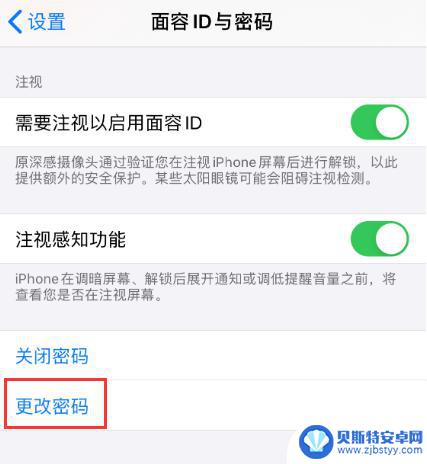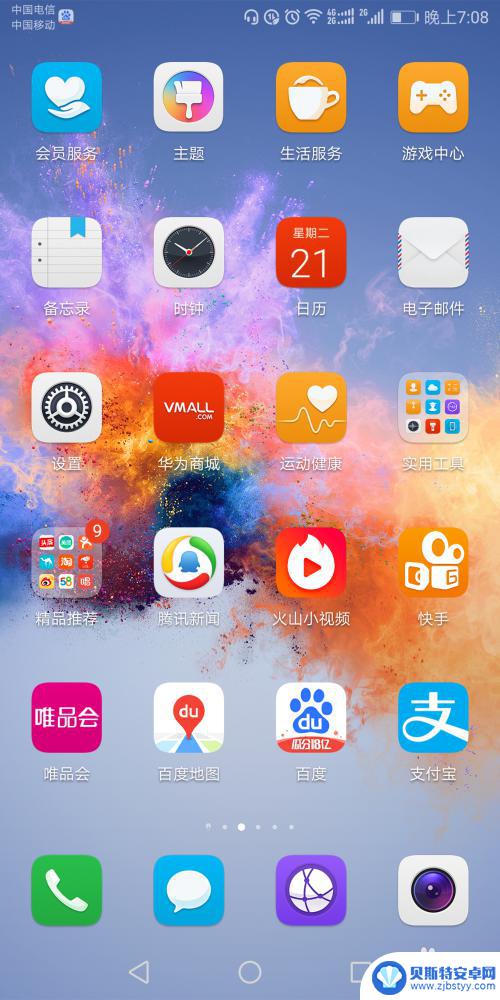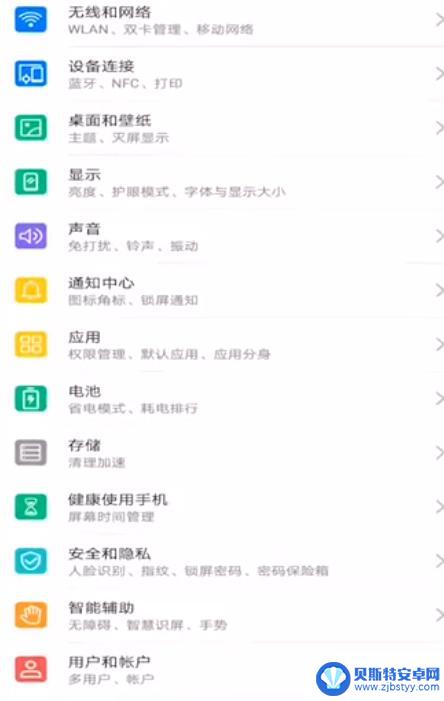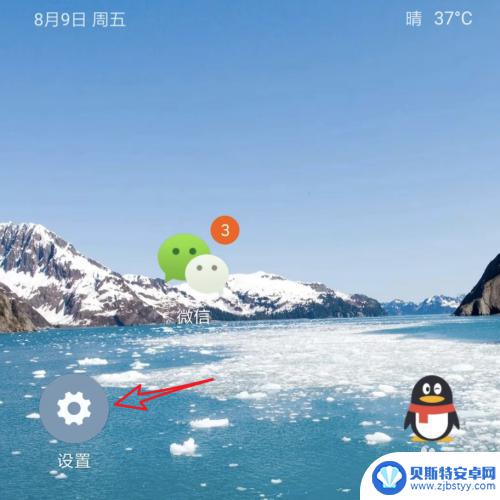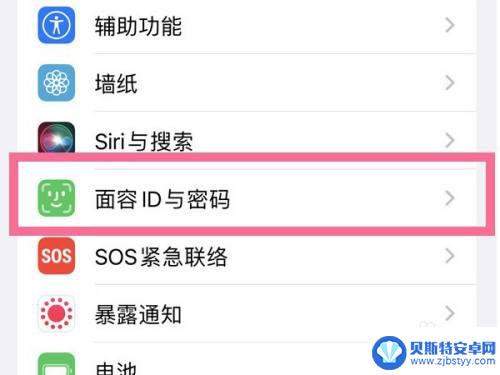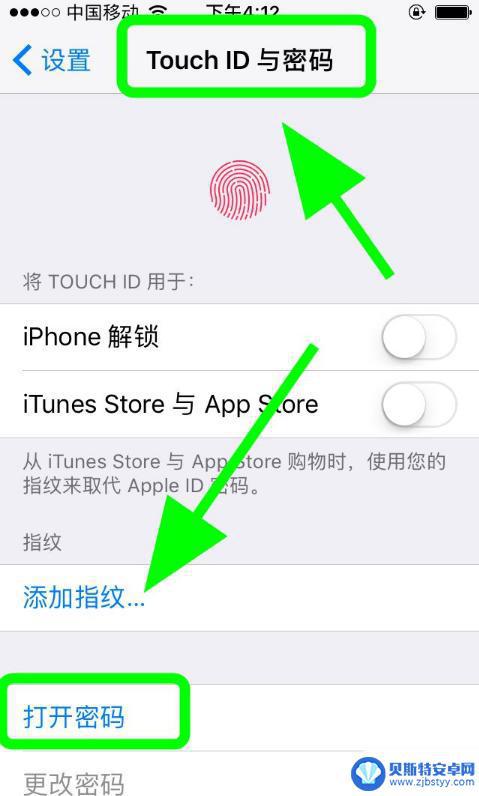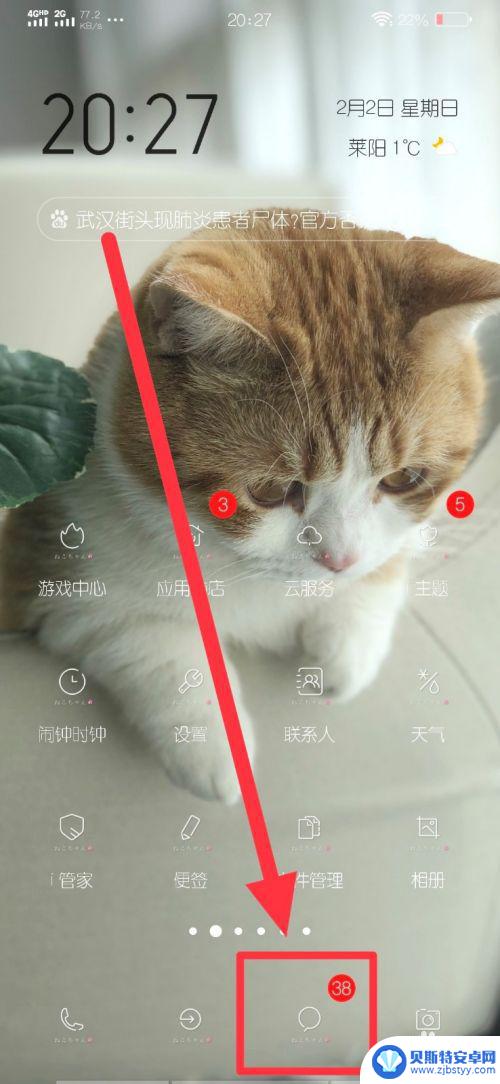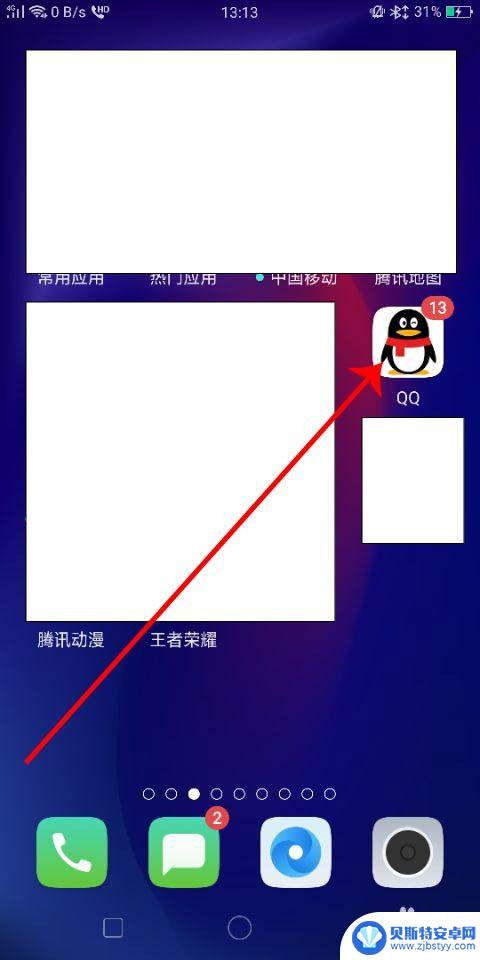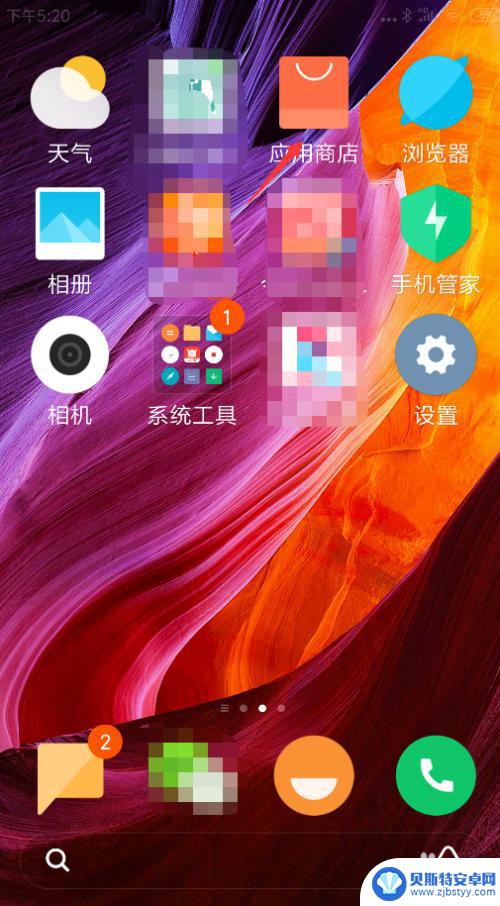手机系统使用密码怎么设置 安卓手机设置开机密码步骤
在如今信息安全日益受到关注的时代,手机系统的密码设置显得尤为重要,对于安卓手机用户来说,设置开机密码是保护个人隐私和数据安全的一种有效方式。通过简单的步骤,我们可以为手机系统添加密码保护,确保只有授权人员能够访问手机内容。在这个快节奏的社会中,保护个人信息的重要性不言而喻,设置手机密码就如同给自己的隐私加上了一层坚实的保护壳。
安卓手机设置开机密码步骤
具体步骤:
1.打开安卓系统的手机,在系统功能菜单中点击【设置】。
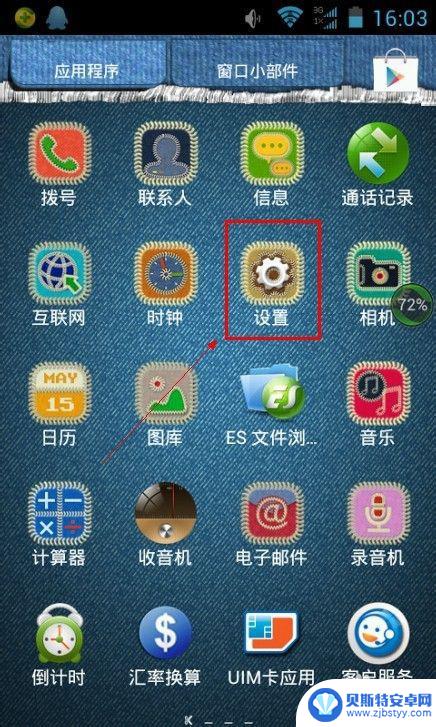
2.进入设置,我们往下看,找到【安全】的选项。
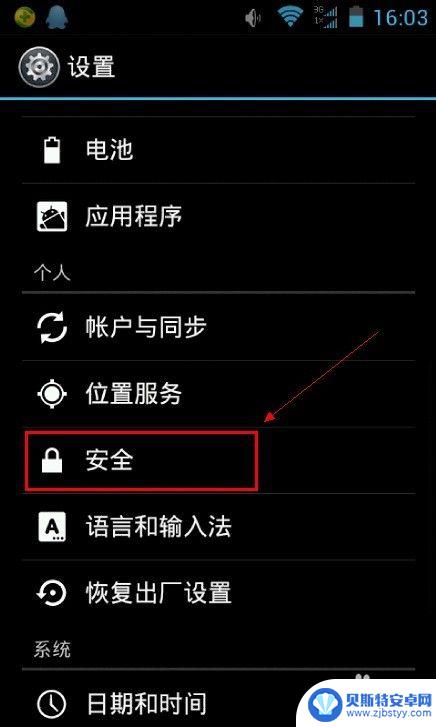
3.在安全功能中,我们点击进入【屏幕锁定】。
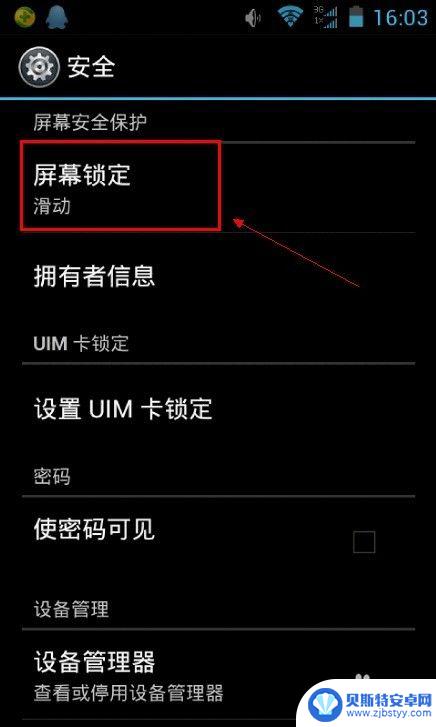
4.在这里我们就可以设置相应的密码了,我们点击上面的【密码】按钮。
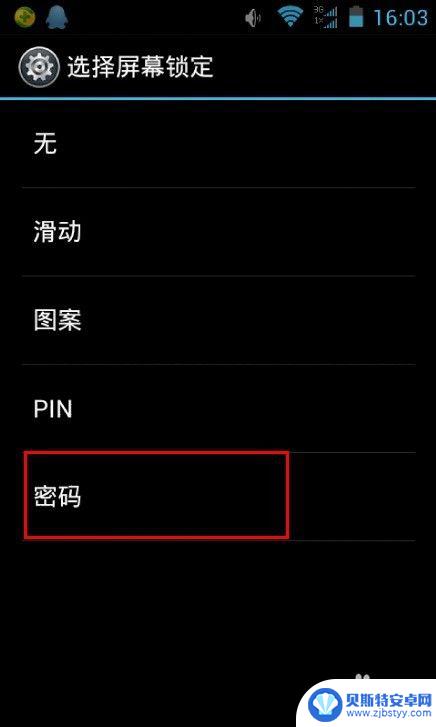
5.这时我们便可输入密码,一般密码不能全部是数字。但是可以全部是英文,自定义设置即可。填写好密码按继续,需要再次填写一次然后【确认】。
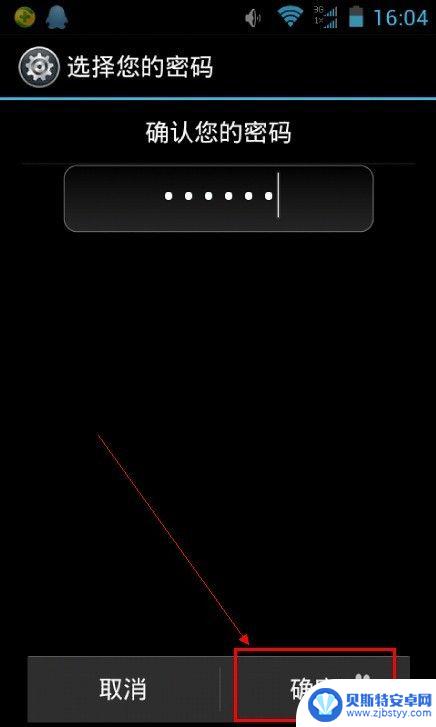
6.这时开机后就需要密码才能登陆了,要记住密码哦。
7.其次我们还可以用图案的方式去锁手机,在设置密码的这里选择【图案】。
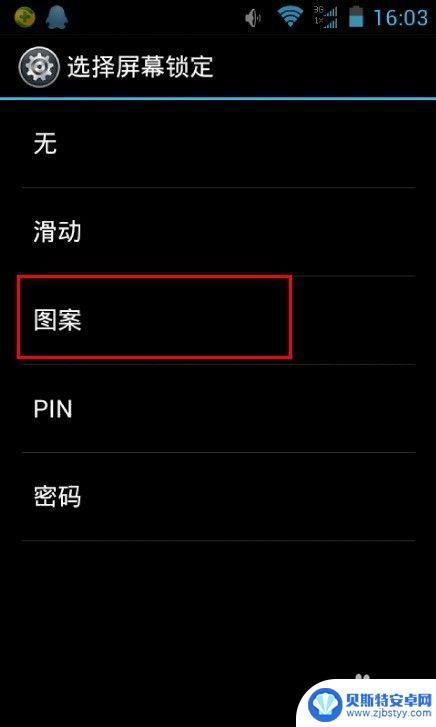
8.在图案里,我们根据上面画出一条线。这条线就是我们开机后需要对应画得一条线。这里也需要我们重复两次,最后按【确认】即可。
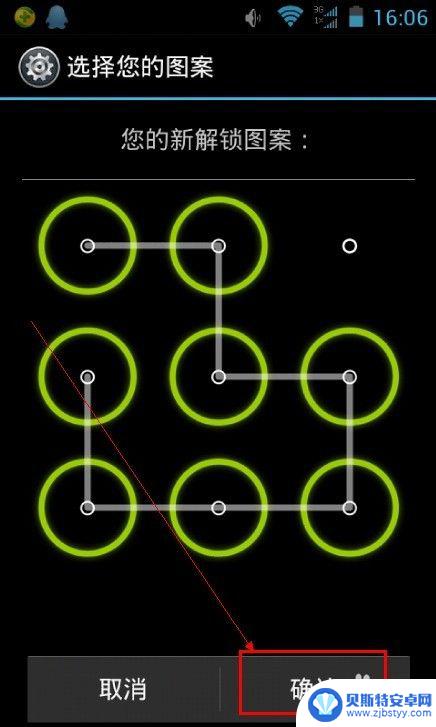
9.本教程到此结束,你会设置了吗?如有什么疑问可以留言,我会第一时间回复。
如果觉得本篇经验对您有帮助,别忘了给一个赞哦~~
以上就是手机系统使用密码如何设置的全部内容,如果你遇到这种情况,可以尝试根据小编的方法解决,希望对大家有所帮助。
相关教程
-
苹果手机设置密码怎么设置四位数 iPhone无法设置4位密码的原因解析
苹果手机设置密码时,通常会选择四位数字密码作为安全保护,有时候iPhone却无法设置四位密码,这可能是由于系统限制或者其他原因导致的。在使用iPhone设置密码时,需要注意系统...
-
手机屏幕黑屏怎么设置密码 手机密码设置步骤
手机屏幕黑屏怎么设置密码?手机密码设置步骤是什么?对于许多手机用户来说,保护手机中的个人信息是至关重要的,为了确保手机的安全,设置密码是一种常见的方法。当手机屏幕变黑时,我们可...
-
华为手机屏幕密码设置在哪里设置 华为手机开机密码设置教程
在使用华为手机时,屏幕密码的设置是非常重要的一步,如果您想要保护个人隐私和数据安全,建议您设置一个强大的屏幕密码。华为手机屏幕密码应该在哪里设置呢?如何设置华为手机的开机密码呢...
-
手机上如何设置软件密码 手机应用程序密码设置步骤
在如今的移动互联网时代,手机已经成为我们生活中不可或缺的一部分,为了保护个人信息的安全,设置软件密码成为了手机使用的重要环节。手机应用程序密码设置步骤简单而又必要,它可以有效防...
-
苹果13手机锁屏密码在哪里设置 苹果13锁屏密码设置步骤
苹果13手机的锁屏密码设置是非常重要的,它能够保护用户的个人隐私和数据安全,在苹果13手机上设置锁屏密码的步骤非常简单,用户只需要进入手机的设置界面,然后点击密码与安全选项,接...
-
苹果怎么设置手机密码 苹果手机开机密码破解教程
随着现代科技的不断发展,手机已经成为人们生活中不可或缺的一部分,而为了保护个人信息的安全,设置手机密码已经成为使用手机的必备步骤之一。对于苹果手机用户来说,设置手机密码可以有效...
-
手机如何设置拉黑短信 短信拉黑对方的方法
在日常生活中,我们时常会收到一些骚扰短信,让人感到非常困扰,为了解决这个问题,我们可以通过手机设置来拉黑这些短信发送者,从而避免接收到他们的短信。通过简单的操作,我们就能够有效...
-
qq手机漫游怎么查 QQ看漫游聊天记录方法
在日常生活中,我们经常会使用QQ进行聊天和交流,而有时候我们可能会需要查看QQ的漫游聊天记录,如何查看QQ手机的漫游聊天记录呢?通过简单的操作,我们可以轻松查看到自己的漫游聊天...
-
怎么设置禁止手机升级软件 安卓手机关闭应用程序自动更新步骤
在日常使用手机的过程中,我们经常会遇到手机自动升级软件的情况,有时候这可能会给我们带来一些不便,特别是在一些特定情况下,我们可能不希望手机自动升级软件。针对安卓手机,关闭应用程...
-
苹果手机怎么设置为主屏幕 苹果12主屏幕布局调整方法
苹果手机作为目前市场上最受欢迎的智能手机之一,其主屏幕布局调整方法备受用户关注,苹果12系列手机在主屏幕设置上更是提供了丰富的个性化选择,用户可以根据自己的喜好和需求对主屏幕进...